苹果手机换机怎么备份?
手机换机时,备份数据是确保个人信息、设置和文件安全转移的关键步骤,以下是几种常用的备份方法及其详细操作步骤:

iCloud备份与恢复
-
旧手机备份
- 连接WiFi:将旧手机连接到稳定的WiFi网络,以保证备份过程顺利进行且速度较快。
- 进入iCloud设置:打开旧手机的“设置”应用,点击顶部的Apple ID头像,然后选择“iCloud”选项。
- 开启云备份:在iCloud设置中,找到“iCloud云备份”选项并打开,如果之前已经开启过,建议再次点击“立即备份”,以确保备份的数据是最新的。
- 确认备份完成:备份完成后,可以在“存储空间”或“iCloud”设置中查看备份的日期和时间,确保备份已成功完成。
-
新手机恢复
- 启动新设备:打开新iPhone,按照屏幕提示选择语言、地区等基本设置,直到进入“App和数据”界面。
- 选择恢复方式:在“App和数据”界面中,选择“从iCloud云备份恢复”选项。
- 登录Apple ID:输入与旧手机相同的Apple ID和密码,登录iCloud账户。
- 选择备份文件:系统会显示可用的备份文件列表,选择最新的备份文件进行恢复,等待恢复过程完成,新手机将自动重启并恢复到备份时的状态。
iTunes/访达备份与恢复
-
旧手机备份
- 连接电脑:使用数据线将旧手机连接到电脑,确保安装有最新版本的iTunes(Windows)或“访达”(Mac)。
- 打开软件并识别设备:启动iTunes或“访达”,软件会自动识别连接的iPhone设备。
- 选择备份选项:在软件界面中找到设备图标并点击,选择“立即备份”,可以选择加密备份以保护敏感信息,但需要设置并记住备份密码。
- 等待备份完成:备份过程可能需要几分钟到十几分钟不等,具体时间取决于数据量大小,备份完成后,可以在软件中查看备份的详细信息。
-
新手机恢复
- 连接新设备:断开旧手机的连接,将新iPhone通过数据线连接到同一台电脑。
- 选择恢复备份:在iTunes或“访达”中找到新设备图标并点击,选择“恢复备份”选项。
- 选择备份文件:从列表中选择之前备份的文件进行恢复,恢复过程可能需要较长时间,请耐心等待直至完成。
快速开始功能传输
-
准备阶段

- 更新系统:确保新旧两部iPhone都升级到iOS 12.4或更高版本,以便支持“快速开始”功能。
- 接入无线局域网:将旧手机接入无线局域网,并开启蓝牙功能。
- 启动新机:打开新iPhone并按照屏幕提示进行初始设置,直到出现“App和数据”界面。
-
数据传输
- 放置设备:将新iPhone放置在旧手机旁边,保持近距离以便进行无线传输。
- 扫描动画:旧手机上会弹出“设置新iPhone”窗口,点击“继续”后使用旧手机扫描新手机上显示的动画图案完成身份验证。
- 选择传输内容:根据需要选择要传输的数据类型,如照片、通讯录、设置等几乎所有内容,传输速度受数据量影响较大,一般几百GB的数据可能需要半小时到一小时左右。
第三方工具迁移(可选)
除了上述官方方法外,还可以考虑使用第三方数据迁移工具如AnyTrans或PhoneTrans等,这些工具通常支持多种数据类型迁移且操作简便效率高但需注意选择可靠来源避免数据泄露风险。
是苹果手机换机时的几种主要备份方法及详细步骤说明,用户可以根据自身实际情况选择合适的方式来确保
版权声明:本文由环云手机汇 - 聚焦全球新机与行业动态!发布,如需转载请注明出处。


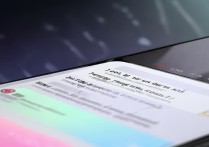
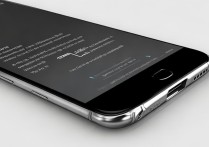








 冀ICP备2021017634号-5
冀ICP备2021017634号-5
 冀公网安备13062802000102号
冀公网安备13062802000102号